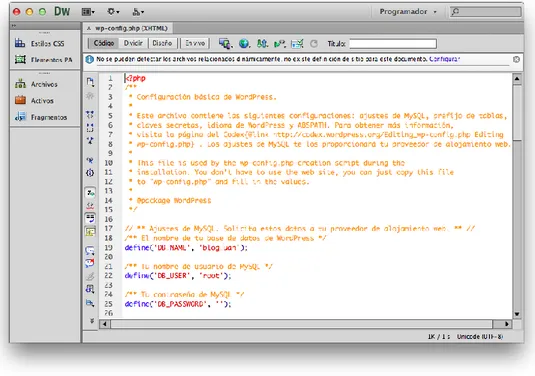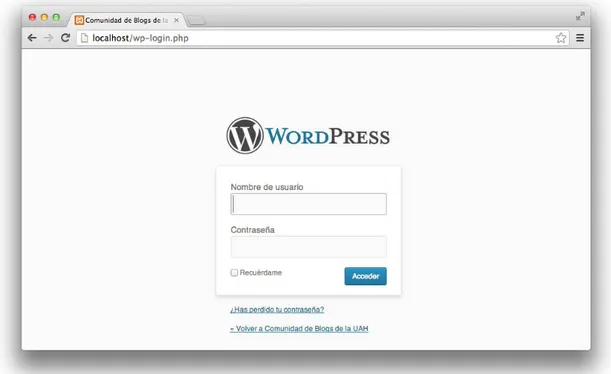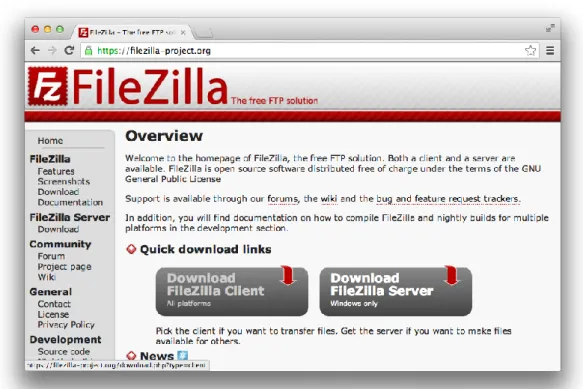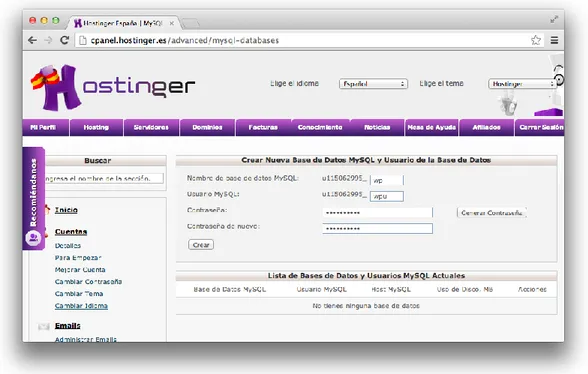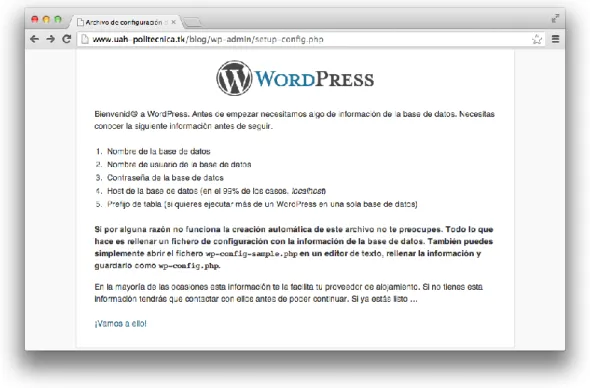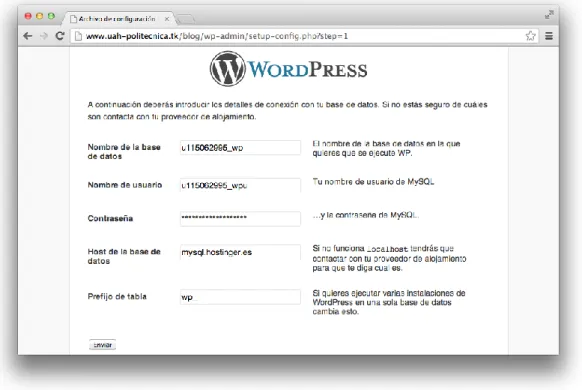Instalación y puesta en marcha de un servidor de blogs de alumnos
Texto completo
(2) TFG: Instalación y puesta en marcha de un servidor de blogs de alumnos. Si encuentras un camino sin obstáculos… quizás no te lleve a ninguna parte.. 2. Jonatan Almendro Quaresma de Assunçao.
(3) TFG: Instalación y puesta en marcha de un servidor de blogs de alumnos. Dedicatorias Dedico este trabajo a mis padres, que tanto me han motivado y ayudado durante el tiempo que he empleado al estudio del Grado. También quiero dedicárselo a Vanesa, quien me ha apoyado y motivado durante mis horas de estudio, y con quien he compartido muchas horas nocturnas de trabajos y gran esfuerzo.. Jonatan Almendro Quaresma de Assunçao. 3.
(4) TFG: Instalación y puesta en marcha de un servidor de blogs de alumnos. Agradecimientos Estoy enormemente agradecido a los profesores que me han ayudado durante el curso 2012-2013, ya que me han sido de gran ayuda para compaginar mi vida laboral con mis estudios en la Universidad.. 4. Jonatan Almendro Quaresma de Assunçao.
(5) TFG: Instalación y puesta en marcha de un servidor de blogs de alumnos. Resumen El trabajo a desarrollar en este proyecto consiste en configurar, preparar y poner en producción un servidor con soporte PHP y MySQL que permita instalar múltiples blogs, con una interfaz Web que sea útil, rápida, segura, efectiva, eficiente y usable. Como base del trabajo se ha empleado el código fuente de una plataforma de Blogging, que cumple con los requisitos y requerimientos del proyecto. En concreto se trata de la plataforma WordPress, que se distribuye conforme a la licencia estándar GPL, que viene con una gran cantidad de características incorporadas, diseñadas para hacer fácil y atractiva la experiencia de publicar en Internet. Se trata de un sistema de publicación personal, basado en estándares web, rápido, ligero y gratuito, con una configuración y características muy bien desarrolladas, y un núcleo extremadamente personalizable.. Jonatan Almendro Quaresma de Assunçao. 5.
(6) TFG: Instalación y puesta en marcha de un servidor de blogs de alumnos. Abstract The work developed in this project is to set up, develop and put into production a server with PHP and MySQL, that lets you install multiple blogs with a Web interface that is useful, fast, safe, effective, efficient and usable. As a base of the work, we used the source code of a blogging platform that meets the requirements and demands of the project. In particular it is the WordPress platform, which is distributed under the standard GPL license, which comes with a lot of built-in features designed to make the experience easy and attractive to publish on the Internet. It is a personal publishing system based on web standards, fast, light and free, with a configuration and characteristics very well developed, and extremely customizable core.. 6. Jonatan Almendro Quaresma de Assunçao.
(7) TFG: Instalación y puesta en marcha de un servidor de blogs de alumnos. Palabras clave En la siguiente lista se puede observar una relación de palabras clave, vinculadas con el tema del proyecto: . Blog WordPress Multisite PHP MySQL. Jonatan Almendro Quaresma de Assunçao. 7.
(8) TFG: Instalación y puesta en marcha de un servidor de blogs de alumnos. Resumen extendido WordPress es un sistema de gestión de contenidos (CMS) que permite la creación y la gestión de blogs, de una manera sencilla y cómoda. Esto permite tener acceso a una plataforma de publicación gratuita y libre, que puede servir para una gran variedad de fines, entre los cuales destacamos la implantación de una plataforma educativa para la Universidad de Alcalá. Con la realización de este proyecto, se quiere analizar la posibilidad de implementar un servidor propio de la Universidad de Alcalá, para potenciar el aprendizaje de los alumnos, promoviendo la colaboración en foros de debate, compartiendo impresiones y puntos de vista diferentes, relacionados con las asignaturas impartidas en la Universidad. La idea, es centralizar la administración de una red de blogs de alumnos, a través de la plataforma WordPress MultiSite, permitiendo la creación de blogs individuales, que a su vez dependan de un blog principal, proporcionando una administración total del servidor, por parte de un usuario “Super administrador” con privilegios de Administrador, que sea capaz de otorgar diferentes privilegios a los alumnos, profesores y colaboradores para definir un nuevo método de aprendizaje. Esta nueva plataforma basada en blogs, permitirá la creación de páginas web de grupo (grupos de investigación, departamentos, centros, etc.), de una manera cómoda y sencilla, lo cual posibilita que varias personas a la vez publiquen contenidos, de forma que podemos conseguir que los alumnos publiquen sus trabajos en un blog de grupo, en el que los profesores, son los Administradores del mismo. WordPress MultiSite es un sistema que facilita que un centro educativo pueda brindarles a sus estudiantes y profesores la oportunidad de crear blogs mediante WordPress. Es una plataforma de publicación extremadamente versátil que debe formar parte de toda Universidad o centro educativo, que quiera fomentar la creación, la colaboración y la comunicación entre sus miembros. En tiempos de presupuesto limitado y crisis económica, tenemos en WordPress MultiSite una plataforma gratuita y abierta, que facilita de forma significativa la integración de la tecnología al proceso de aprendizaje. Con este sistema facilitamos el acceso abierto y gratuito al conocimiento, fomentando la creación de comunidades de alumnos, que comparten ideas, aprenden de los mejores, participan en campeonatos educativos, se desarrollan profesionalmente y encuentran asignaturas y profesores con los que colaborar.. 8. Jonatan Almendro Quaresma de Assunçao.
(9) TFG: Instalación y puesta en marcha de un servidor de blogs de alumnos. Índice general 1. Introducción .................................................................................................. 10 1.1. Motivación ...................................................................................................................... 10 1.2. Objetivos ......................................................................................................................... 10 1.3. Medios utilizados ............................................................................................................ 10 1.4. Estructura del proyecto................................................................................................... 11. 2. Introducción al Blogging ................................................................................ 12 2.1. Qué es un Blog ................................................................................................................ 12 2.2. Plataformas de Blogging ................................................................................................. 13. 3. Introducción a la plataforma WordPress ........................................................ 14 3.1. Qué es WordPress ........................................................................................................... 14 3.2. Qué es WordPress Multisite ........................................................................................... 16 3.3. Para qué sirve la opción Multisite ................................................................................... 17. 4. Guía para la implementación de WordPress .................................................. 18 4.1. Requisitos para la instalación de WordPress .................................................................. 18 4.2. Proceso de Instalación en un servidor local .................................................................... 19 4.3. Proceso de Instalación en un servidor privado ............................................................... 38. 5. Implementación de las opciones Multisite y Multidominio ............................ 54 5.1. Proceso de Instalación de la opción MultiSite ................................................................ 54 5.2. Proceso de Instalación de la opción Multidominio ......................................................... 58. 6. Creación de un Blog ....................................................................................... 60 6.1. Comunidad de Blogs de la UAH....................................................................................... 60 6.2. Administración de usuarios............................................................................................. 66 6.3. Gestión de Blogs.............................................................................................................. 72. 7. Personalización del Blog ................................................................................ 76 7.1. Modificación del aspecto del Blog .................................................................................. 76 7.2. Instalación de Temas adicionales.................................................................................... 77 7.3. Instalación adicional de módulos y plugins..................................................................... 78 7.4. Selección de plugins orientados a la educación.............................................................. 80. 8. Valoración económica y planificación ............................................................ 85 8.1. Planificación temporal del proyecto ............................................................................... 85 8.2. Costes de material y servicios ......................................................................................... 85 8.3. Costes de personal .......................................................................................................... 85 8.4. Margen de reserva de contingencia ............................................................................... 86 8.5. Impuestos ........................................................................................................................ 86 8.6. Coste global del proyecto ............................................................................................... 86. 9. Conclusiones y futuras líneas de trabajo ........................................................ 87 9.1. Conclusiones ................................................................................................................... 87 9.2. Trabajo futuro ................................................................................................................. 89. 10. Índice de figuras .......................................................................................... 90 11. Índice de código fuente ............................................................................... 93 12. Bibliografía .................................................................................................. 94. Jonatan Almendro Quaresma de Assunçao. 9.
(10) TFG: Instalación y puesta en marcha de un servidor de blogs de alumnos. 1. Introducción 1.1. Motivación El tema del proyecto surge con motivo de dar la disponibilidad a los alumnos de la Universidad de Alcalá, de tener su propio blog independiente, de manera que puedan administrarlo, gestionarlo y actualizar su contenido. Para ello, vamos a desarrollar en este proyecto una guía debidamente documentada, con los requisitos del sistema, los medios necesarios para su implementación, y una guía paso a paso para la instalación y puesta en marcha de un servidor de blogs, a través de la opción Multisite de la plataforma WordPress.. 1.2. Objetivos Vamos a realizar la implementación de nuestra red de Blogs en un servidor local, a través de un servidor Apache instalado en nuestra máquina, y posteriormente, se implementará el código en un servidor privado, contratando los servicios online, de la misma forma que se puede implementar en un servidor privado de la Universidad de Alcalá, de modo que se tenga el control total de los datos y se pueda ofrecer esta característica de blogging en la web de la UAH, con administración centralizada.. 1.3. Medios utilizados Para la realización de este proyecto se han utilizado los siguientes medios: -. Medios hardware: . -. Medios software: . 10. Apple MacBook Air como estación básica de trabajo.. Sistema operativo MAC OS X 10.8.3 Servidor Web Apache XAMPP 1.8.3 WordPress 3.6 Dreamweaver CS6 12.0 Lenguaje de programación PHP BBDD MySQL FileZilla 3.6.0.2 Microsoft Office 2010 ProjectLibre 1.5.4. Jonatan Almendro Quaresma de Assunçao.
(11) TFG: Instalación y puesta en marcha de un servidor de blogs de alumnos -. Medios en la nube: . Dominio Web. Servidor Web.. 1.4. Estructura del proyecto Para el desarrollo del proyecto, se ha utilizado un ciclo de vida en cascada, con una duración estimada de 2 meses. Las etapas de desarrollo del proyecto se detallan a continuación: . Fase de documentación inicial acerca de las plataformas y estándares existentes, así como la selección de las mismas para el desarrollo del proyecto. Fase de definición y análisis de requisitos que debe cumplir el sistema. Fase de estudio y análisis del código fuente de la plataforma elegida. Fase de instalación de la plataforma WordPress en el servidor. Fase de configuración de los módulos y plugins adicionales de la plataforma. Fase de puesta en marcha del sistema en preproducción. Fase de pruebas en la que se realizan todo tipo de pruebas tanto para validar como para verificar el funcionamiento del sistema. Fase de puesta en marcha definitiva del sistema en producción. Fase de documentación progresiva durante el desarrollo de las anteriores fases, en la que se va documentando en la medida de lo posible todo lo realizado (diagramas, documentos, gráficos, esquemas, referencias, etc.). Redacción de memoria final. Al finalizar la puesta en marcha del sistema y utilizando la documentación generada durante todo el proceso, se procede a la escritura de la memoria final del proyecto.. A continuación se muestra el Diagrama de Gantt con la planificación prevista para el proyecto, el cual duraría 45 días de trabajo efectivo, a razón de ocho horas diarias. El proyecto empezaría el lunes 01 de Abril de 2013 acabando éste, el lunes 3 de Junio de 2013.. Figura 1: Diagrama de Gantt con la planificación prevista para el Proyecto. Jonatan Almendro Quaresma de Assunçao. 11.
(12) TFG: Instalación y puesta en marcha de un servidor de blogs de alumnos. 2. Introducción al Blogging 2.1. Qué es un Blog Un blog, también conocido como bitácora digital, cuaderno de bitácora, ciberbitácora, ciberdiario, o weblog, es un sitio web periódicamente actualizado que recopila cronológicamente textos o artículos de uno o varios autores, apareciendo primero el más reciente, donde el autor conserva siempre la libertad de dejar publicado lo que crea pertinente. El nombre bitácora está basado en los cuadernos de bitácora, cuadernos de viaje que se utilizaban en los barcos para relatar el desarrollo del viaje y que se guardaban en la bitácora. Aunque el nombre se ha popularizado en los últimos años a raíz de su utilización en diferentes ámbitos, el cuaderno de trabajo o de bitácora ha sido utilizado desde siempre. Los términos ingleses blog y weblog provienen de las palabras web y log ('log' en inglés significa diario). El término bitácora, en referencia a los antiguos cuadernos de bitácora de los barcos, se utiliza preferentemente cuando el autor escribe sobre su vida propia como si fuese un diario, pero publicado en la web (online). El blog es una publicación online de historias publicadas con una periodicidad muy alta que son presentadas en orden cronológico inverso, es decir, lo último que se ha publicado es lo primero que aparece en la pantalla. Es muy frecuente que los blogs dispongan de una lista de enlaces a otros blogs, a páginas para ampliar información, citar fuentes o hacer notar que se continúa con un tema que empezó otro blog. También suelen disponer de un sistema de comentarios que permiten a los lectores establecer una conversación con el autor y entre ellos, acerca de lo publicado. Generalmente, los blogs tienen algunas cosas en común: . 12. Un área de contenido principal con artículos listados cronológicamente, donde los más nuevos se muestran primero que los demás. A menudo los artículos son organizados en categorías. Un archivo histórico de los artículos antiguos. Un método para que las personas escriban comentarios acerca de los artículos. Una lista de vínculos o enlaces (links) a otros sitios relacionados, a veces denominados "blogroll". Uno o más archivos de "feeds" tales como RSS, Atom o RDF.. Jonatan Almendro Quaresma de Assunçao.
(13) TFG: Instalación y puesta en marcha de un servidor de blogs de alumnos. 2.2. Plataformas de Blogging En la actualidad, existen gran diversidad de plataformas que permiten crear un blog propio de forma rápida y sencilla, como Blogger, Blogspot, WordPress.com, Posterous, Tumblr, Typepad, etc. Pero ninguna de ellas tiene la posibilidad de administrar varios sitios simultáneamente. Por otro lado, encontramos otro tipo de plataformas, que sí permiten la funcionalidad multiusuario, de forma que podemos crear nuestra propia red de sitios con diferentes blogs, administrados a su vez por diferentes personas, pero teniendo un control total de la plataforma desde el Backend. Es aquí donde entran en juego plataformas como Wordpress.org, b2evolution, nucleuscms, incluso podemos encontrarnos con plataformas de pago, con posibilidad de soluciones empresariales, como es el caso de movabletype. De todas ellas, para la realización de este Proyecto, se ha elegido la plataforma de WordPress.org, por ser gratuita, completamente configurable, estable y ofrecer gran seguridad para su uso profesional, además de mejorar las características y funciones de su “hermano pequeño”, WordPress.com. Como punto importante, podemos destacar que la comunidad está desarrollando continuamente mejoras en el código, plugins, widgets, etc., lo cual es un gran valor, que nos permite tener el código siempre actualizado con la versión más reciente de la plataforma.. Jonatan Almendro Quaresma de Assunçao. 13.
(14) TFG: Instalación y puesta en marcha de un servidor de blogs de alumnos. 3. Introducción a la plataforma WordPress 3.1. Qué es WordPress WordPress es una poderosa plataforma de publicación personal, y viene con una gran cantidad de características incorporadas, diseñadas para hacer tan fácil, placentera y atractiva como sea posible la experiencia de publicar en Internet. El equipo desarrollador de WordPress está orgulloso de ofrecer un sistema de publicación personal distribuido libremente, basado en estándares web, rápido, ligero y gratuito, con una configuración y características muy bien pensadas, y un núcleo extremadamente personalizable. WordPress es distribuido conforme a la licencia estándar GPL. No importa dónde se instale, WordPress fue diseñado para ser instalado en su servidor web (no importando si es dedicado o compartido), y le otorga poder absoluto de su bitácora. Todas las fechas son UTC, ya que WordPress permite fijar la hora como diferencia del Tiempo Universal Coordinado, para que así todos los elementos relacionados con el tiempo (hora y fecha de los comentarios, por ejemplo) sean guardados con la hora GMT, que es un estándar universal. Entre algunas ventajas, esto ayuda a mostrar la hora correcta en el blog, incluso si el servidor donde está el sitio se encuentra ubicado en otra zona horaria. Permite compresión gzip, pudiendo ahorrar ancho de banda activando la opción de compresión gzip en las opciones de WordPress, que comprime el contenido cuando el navegador que esta usado soporta este tipo de compresión. Esta característica requiere que el servidor web Apache tenga activado el módulo mod_gzip. WordPress, para limitar el acceso a partes sensibles, usa el sistema de niveles de usuario, por lo que puede restringir la capacidad de usuarios individuales de crear o modificar contenido de el blog, cambiando los niveles de usuario. Cada usuario registrado en el blog puede definir un perfil, con detalles como su dirección de correo electrónico, cuentas de mensajería instantánea, etc, si ellos desean hacerlo público. Los usuarios también pueden controlar la forma en que su información es mostrada en el blog. WordPress soporta de forma total las especificaciones RSS 1.0 (conocida también como RDF), RSS 2.0 y ATOM, y así cada página tiene un feed asociado al cual sus lectores pueden suscribirse - hay un feed para los últimos mensajes publicados, por categorías, comentarios, etc. Mientras sus lectores tengan más oportunidades de seguir el curso de las diferentes secciones del blog, el trabajo se propaga más. 14. Jonatan Almendro Quaresma de Assunçao.
(15) TFG: Instalación y puesta en marcha de un servidor de blogs de alumnos fácilmente. WordPress también soporta el formato RSS 2.0 con marcas para archivos, por lo que agregar archivos MP3 (como un podcast a sus feeds RSS) es muy fácil.. WordPress usa plantillas para generar las páginas dinámicamente. Se puede controlar la presentación del contenido usando la herramienta Editor de Plantilla y las etiquetas de plantilla. Además cada instalación de WordPress viene con un editor que se puede utilizar para editar sus plantillas, y otros archivos relacionados de WordPress, de forma similar a como se usan los navegadores sin tener que preocuparse por la carga y descarga de archivos para editarlos. Los Plugins extienden la funcionalidad principal de los blogs. Un gran número de extensiones desarrolladas por otros usuarios están disponibles y se pueden utilizar para hacer virtualmente cualquier modificación. Después de haber estado publicando entradas durante un período prolongado de tiempo, lo que importa es la organización de los mensajes, y para ello, WordPress ofrece varias opciones predefinidas para mostrar los archivos de los blog, incluyendo todos los mensajes antiguos. Es posible elegir mostrar los archivos de forma anual, mensual, semanal, diaria, en base a categoría o en base a autor, y enlazar fácilmente a las páginas archivadas desde la página principal (o cualquier otra página) de su blog, usando para ello una etiqueta de plantilla para generar los enlaces a esas páginas archivadas. WordPress tiene una funcional herramienta de búsqueda predefinida, la cual permite a los visitantes de los blogs buscar términos en los que están interesados, y el plugin de búsqueda-y-marcado que se incluye con WordPress puede poner de relieve sus términos de búsqueda, de manera que sea más sencillo encontrar lo que se está buscando. Además de esto, el plugin también hace lo mismo para cualquiera que llegue al blog haciendo clic en un enlace de resultado de un motor de búsqueda, como por ejemplo Google.. Jonatan Almendro Quaresma de Assunçao. 15.
(16) TFG: Instalación y puesta en marcha de un servidor de blogs de alumnos. 3.2. Qué es WordPress Multisite WordPress Multisite es la versión Multiusuario de WordPress, que permite crear un sitio proveedor de blogs. No es más que un blog de cabecera a través del cual otras personas se registran para crear sus propios blogs o participar de blogs ya creados. Los blogs que se crean con WordPress Multiusuario son como cualquier otro blog. Cuentan con páginas, entradas (distribuidas por lo general en categorías), comentarios y widgets. La página principal de un blog es la página de Inicio, donde se van a ver las entradas o posts que el autor crea. Estas entradas no son notas y todas se publican en la página Inicio (se puede cambiar el nombre). En estas notas los usuarios del blog podrán dejar sus comentarios. Las páginas, por otra parte, están al mismo nivel que la página de Inicio, pero aquí no se incluyen entradas. En las páginas no se pueden dejar comentarios. Un buen ejemplo de página podría ser la infaltable presentación del blog bajo el título “Acerca de”. Por último, un blog tiene widgets. Los Widgets son bloques que se ordenan en una barra lateral. Cada bloque es independiente del otro. Algunos bloques de ejemplo podrían ser las entradas más recientes, un calendario, una nube de tags, un link a los feeds RSS, etc.. 16. Jonatan Almendro Quaresma de Assunçao.
(17) TFG: Instalación y puesta en marcha de un servidor de blogs de alumnos. 3.3. Para qué sirve la opción Multisite Cada persona que cree un blog tendrá acceso a un panel de administración desde donde podrá básicamente: . Escribir: crear el contenido (entradas, páginas y enlaces), editarlo, publicarlo. Administrar: manejar la información que tiene el blog, las entradas publicadas, los borradores, enlaces, etiquetas (tags), categorías, imágenes, etc. Comentarios: aprobar y desaprobar comentarios o denunciarlos como spam.. Es muy similar al panel de Administrador de un blog de WordPress. Además el autor del blog puede cambiar sus datos personales, contraseña y otras opciones generales del blog. Permite la gestión fácil de la red, a través de un único panel de administración que un usuario con los permisos adecuados pueden acceder a través de la barra de administración de cualquier sitio de la red. Además de las opciones que tiene el autor del un blog, el Administrador del sitio general puede, entre otras cosas, restringir las acciones de los bloggers, administrar usuarios y blogs, cambiar configuraciones generales como el idioma y formatos, cargar más diseños para ofrecer a los bloggers y editarlos.. Jonatan Almendro Quaresma de Assunçao. 17.
(18) TFG: Instalación y puesta en marcha de un servidor de blogs de alumnos. 4. Guía para la implementación de WordPress 4.1. Requisitos para la instalación de WordPress Los requisitos para la instalación de WordPress: . Servidor (mirar la documentación del proveedor de hosting): MySQL 5.0.15 o mayor. PHP 5.2.4 o mayor. Apache mod_rewrite module.. . Plataforma WordPress WordPress instalado en el directorio raíz. La URL del sitio y la de WordPress tienen que ser las mismas.. Es recomendable Apache y Linux como las plataformas mas robustas para instalar WordPress, pero cualquier servidor que tenga soporte para PHP y MySQL servirá. Y es también esencial, que el host elegido permita las conexiones remotas.. 18. Jonatan Almendro Quaresma de Assunçao.
(19) TFG: Instalación y puesta en marcha de un servidor de blogs de alumnos. 4.2. Proceso de Instalación en un servidor local A continuación se detalla el proceso para realizar la instalación Single de la Plataforma Worpress.org en un servidor local con nuestra propia máquina en MAC OS. Esta opción Single, se trata de la instalación necesaria para crear un único Blog, de forma sencilla. Necesitamos: . El gestor de contenidos (CMS) WordPress, que podemos descargar de forma totalmente gratuita en su última versión, desde su página web oficial en castellano: http://es.wordpress.org.. . El servidor Apache con MySQL y PHP, que podemos descargar de forma totalmente gratuita en su última versión, en un único paquete todo incluido, XAMPP, desde su pagina web oficial en castellano: http://www.apachefriends.org/es/xampp.html.. Comenzamos descargando el CMS de WordPress. Para lo cual, ingresamos en el link correspondiente, citado anteriormente, pulsamos en el botón azul del lado derecho de la web, donde podemos leer “Descargar WordPress X.X”, (X es el número de versión, actualmente, 3.6). Podemos descargarlo comprimido en formato “.zip” o en “.tar.gz.”.. Figura 2: Descarga WordPress. Para descargar XAMPP, ingresamos en el link correspondiente, citado anteriormente, buscamos en la zona inferior “XAMPP para Mac OS X″y hacemos clic en el enlace.. Figura 3: Descarga XAMPP para Mac OS X. Jonatan Almendro Quaresma de Assunçao. 19.
(20) TFG: Instalación y puesta en marcha de un servidor de blogs de alumnos Ahora descargamos la versión más reciente, correspondiente a nuestro Sistema Operativo en formato “.dmg”. En nuestro caso XAMPP Mac OS X 1.8.3 PHP 5.5.. Figura 4: Descarga XAMPP por versiones de OS. Una vez descargado en nuestro disco, ejecutamos la instalación de XAMPP.. Figura 5: Archivo descargado para la instalación de XAMPP. 20. Jonatan Almendro Quaresma de Assunçao.
(21) TFG: Instalación y puesta en marcha de un servidor de blogs de alumnos Nos aparecerá la siguiente sucesión de ventanas, en las que iremos seleccionando las opciones que mejor convengan en cada caso, haciendo clic en “Next”.. Figura 6: Instalación XAMPP – ventana 01. En la siguiente pantalla mantenemos marcadas las 2 casillas, “XAMPP Core Files” y “XAMPP Developer Files”.. Figura 7: Instalación XAMPP – ventana 02. Jonatan Almendro Quaresma de Assunçao. 21.
(22) TFG: Instalación y puesta en marcha de un servidor de blogs de alumnos. Figura 8: Instalación XAMPP – ventana 03. En la siguiente pantalla desmarcamos la casilla “Learn more about BitNami for XAMPP” para que no nos redirija a la web de BitNami automáticamente, ya que en principio no queremos información acerca de BitNami. Nuestro propósito es simplemente instalar la aplicación XAMPP, para configurar nuestro servidor local sin aplicaciones.. Figura 9: Instalación XAMPP – ventana 04. 22. Jonatan Almendro Quaresma de Assunçao.
(23) TFG: Instalación y puesta en marcha de un servidor de blogs de alumnos. Figura 10: Instalación XAMPP – ventana 05. Figura 11: Instalación XAMPP – ventana 06. Jonatan Almendro Quaresma de Assunçao. 23.
(24) TFG: Instalación y puesta en marcha de un servidor de blogs de alumnos Antes de finalizar, desmarcamos la casilla “Launch XAMPP” y pulsamos “Finish”.. Figura 12: Instalación XAMPP – ventana 07. Cuando el proceso termine, vamos a la sección de “Aplicaciones” en el explorador de archivos de Mac, abrimos la carpeta XAMPP y ejecutamos el archivo “manager-osx”.. Figura 13: Ejecutar Panel de Control XAMPP. 24. Jonatan Almendro Quaresma de Assunçao.
(25) TFG: Instalación y puesta en marcha de un servidor de blogs de alumnos Nos aparecerá el panel de control de XAMPP, con sus diferentes opciones posibles.. Figura 14: Pantalla Bienvenida XAMPP. Ahora, necesitamos iniciar el servidor Apache y el gestor de base de datos “MySQL”. El servidor FTP no es necesario. Para ello, entramos en la segunda pestaña “Manage Servers” y hacemos clic en el botón “Start” para ambos servicios.. Figura 15: Iniciar Servidor Apache y gestor MySQL. Jonatan Almendro Quaresma de Assunçao. 25.
(26) TFG: Instalación y puesta en marcha de un servidor de blogs de alumnos Para ver que todo está correctamente configurado, abrimos el explorador de Internet y escribimos en la barra de direcciones “localhost”. Nos debe aparecer esta pantalla:. Figura 16: Frontal de XAMPP – Acceso localhost. Aquí, elegimos el idioma de XAMPP, en nuestro caso el Español, y se abrirá el gestor con todas las opciones de configuración:. Figura 17: Opciones de configuración de XAMPP. 26. Jonatan Almendro Quaresma de Assunçao.
(27) TFG: Instalación y puesta en marcha de un servidor de blogs de alumnos En el menú de la izquierda, entramos “Status” y podemos ver de un vistazo la información de los programas que están ejecutándose y funcionando.. Figura 18: Estado de los programas que están ejecutándose. Ahora, en la zona inferior del menú de la izquierda, tenemos disponibles varias herramientas, y lo primero que vamos a hacer es entrar en “phpMyAdmin” para poder crear la base de datos para WordPress.. Figura 19: Acceso a phpMyAdmin. Jonatan Almendro Quaresma de Assunçao. 27.
(28) TFG: Instalación y puesta en marcha de un servidor de blogs de alumnos Para crear la base de datos, entramos en la pestaña “Bases de datos” que hay en el menú superior. En “Crear base de datos” introducimos el nombre de nuestra nueva base de datos, en nuestro caso “blog_uah”, y en el desplegable de “Cotejamiento” seleccionamos “utf8_general_ci”.. Figura 20: Creación de la base de datos. Pulsamos en el botón “Crear” y nos saldrá el siguiente mensaje confirmando que nuestra nueva base de datos “blog_uah” se ha creado correctamente.. Figura 21: Confirmación base de datos creada. 28. Jonatan Almendro Quaresma de Assunçao.
(29) TFG: Instalación y puesta en marcha de un servidor de blogs de alumnos Ahora que ya tenemos la base de datos creada, vamos a traspasar wordpress hacia la carpeta XAMPP, para que al entrar en localhost, inicie automáticamente WordPress. En primer lugar, en la carpeta de “Descargas”, descomprimimos el fichero descargado, abrimos la carpeta descomprimida “wordPress” y copiamos todos los elementos.. Figura 22: Archivos de WordPress. A continuación, vamos a la carpeta “Aplicaciones”, entramos en la carpeta “XAMPP”, y abrimos la carpeta “htdocs”.. Figura 23: Ubicación de los archivos de XAMPP. Jonatan Almendro Quaresma de Assunçao. 29.
(30) TFG: Instalación y puesta en marcha de un servidor de blogs de alumnos Después, hacemos clic derecho sobre la carpeta “htdocs” y en “Pegar 20 ítems”:. Figura 24: Pegamos los archivos en la raiz de htdocs. Nos indicará que ya existe un fichero con nombre “index.php”, y le damos a reemplazar. Una vez finalice la copia de archivos, para ver los resultados, volvemos al explorador de internet, y escribimos en la barra de direcciones “localhost”. Si todo ha ido bien, aparecerá la siguiente página:. Figura 25: Página principal WordPress en localhost. Se trata de una página de Error, debido a que wordpress ha detectado que el archivo de configuración “wp-config.php” no existe. Este error es completamente normal, ya que no hemos creado el fichero de configuración manualmente, con toda la información de la base de datos. Tenemos 3 opciones para crear este fichero, la primera es crearlo desde cero con toda la información, otra es simplemente ir a la carpeta “htdocs”, abrir el fichero “wp-config-sample.php” en un editor de texto como. 30. Jonatan Almendro Quaresma de Assunçao.
(31) TFG: Instalación y puesta en marcha de un servidor de blogs de alumnos Dreamweaver, rellenar la información y guardarlo como “wp-config.php”. Y la última de las opciones es pulsar en el botón inferior “Crear un archivo de configuración”, y nos aparecerá la siguiente página:. Figura 26: Información necesaria para la instalación de WordPress. Para continuar, vamos a necesitar los siguientes datos: . Nombre de la base de datos: La que pusimos en phpMyAdmin: blog_uah Nombre de usuario de la base de datos: root Contraseña de la base de datos: (vacío) Host de la base de datos (en el 99% de los casos, localhost): localhost Prefijo de tabla (si queremos ejecutar más de un WordPress en una sola base de datos): wp_. Estos datos los hemos elegido por facilidad a la hora de realizar la memoria del proyecto, y por tratarse de una instalación local, pero sería necesario modificarlos por seguridad, si en un futuro realizamos la instalación en un servidor de Internet. Ahora hacemos clic en el link inferior “¡Vamos a ello!” y aparecerá un formulario para rellenar los datos y crear el fichero automáticamente.. Jonatan Almendro Quaresma de Assunçao. 31.
(32) TFG: Instalación y puesta en marcha de un servidor de blogs de alumnos. Figura 27: Datos de conexión con la base de datos. Si al pulsar el botón “enviar” nos aparece un mensaje indicando que “no se pudo elegir base de datos”, tenemos que revisar los datos introducidos, porque es posible que no hayamos escrito correctamente el nombre de la base de datos o algún otro dato.. Figura 28: Error: No se pudo elegir base de datos. 32. Jonatan Almendro Quaresma de Assunçao.
(33) TFG: Instalación y puesta en marcha de un servidor de blogs de alumnos Pulsaremos sobre “Inténtalo de nuevo” y verificaremos bien los datos que hemos introducido, porque es posible que no hayamos equivocado en algún dígito. Por otro lado, si al pulsar el botón “enviar” nos aparece un mensaje indicando que “no se ha podido escribir en wp-config.php”, significa que la carpeta “htdocs” está protegida contra escritura, y para solucionarlo tendremos que cambiar las propiedades de la carpeta, para que, tanto el “sistema” como el “admin”, tengan privilegios para leer y escribir en la carpeta. Para lo sucesivo, es preferible adelantar este paso en el que modificaremos los privilegios de escritura, de modo que no nos aparezca este error en un futuro. Quizás hubiera sido mejor haber redactado este manual con este paso previo, pero si no, no hubiésemos visto esta posible casuística de error al realizar la configuración. Por tanto, buscamos un lugar vacío de la carpeta “htdocs”, hacemos clic con el botón secundario y seleccionamos “Obtener información”. Se abrirá una ventana en el lateral izquierdo de la pantalla, y en la parte inferior derecha pulsaremos sobre e candado para activar esta configuración. A continuación, como ya se ha indicado anteriormente, lo que debemos hacer es cambiar las propiedades, dejando tanto a “sistema” como a “admin” la posibilidad de leer y escribir. Una vez, modificado, ya podemos volver a bloquear la configuración volviendo a pulsar en el candado.. Figura 29: Modificación privilegios de lectura y escritura. Jonatan Almendro Quaresma de Assunçao. 33.
(34) TFG: Instalación y puesta en marcha de un servidor de blogs de alumnos Una vez en este punto, podemos seguir las indicaciones de la pantalla, de modo que creamos manualmente el fichero “wp-config.php” con un editor de textos a partir de la plantilla “wp-config-sample.php”, como ya se ha comentado anteriormente, copiando el código que nos muestra la pantalla, y pegándolo en nuestro nuevo fichero de configuración.. Figura 30: Creación manual del fichero de configuración. Figura 31: Edición del código fuente del fichero en Dreamweaver CS6 12.0. 34. Jonatan Almendro Quaresma de Assunçao.
(35) TFG: Instalación y puesta en marcha de un servidor de blogs de alumnos Ahora, al pulsar sobre “Iniciar la instalación” comienza la instalación de WordPress.. Figura 32: Datos de acceso al Blog. En esta nueva pantalla nos va a solicitar datos para configurar WordPress: . El título del sitio: Comunicad de Blogs de la UAH El nombre de usuario: “admin” por defecto. Podemos cambiarlo para que nos sea más cómodo de recordar. Una contraseña.********** Un correo electrónico: correo@dominio.com Aquí llegarán las notificaciones que se hagan desde WordPress, incluida la recuperación de contraseña, etc. Privacidad: ¿Permitir que los motores de búsqueda indexen mi sitio? Si. A continuación pulsamos sobre el botón “Instalar WordPress” y nos aparece la última pantalla confirmándonos que la instalación se ha realizado satisfactoriamente.. Jonatan Almendro Quaresma de Assunçao. 35.
(36) TFG: Instalación y puesta en marcha de un servidor de blogs de alumnos. Figura 33: Finalización de la instalación de WordPress. Ahora pulsamos sobre el botón acceder y ya podremos entrar en nuestro sitio.. Figura 34: Pantalla de logado de WordPress. Para acceder a la parte de administración del sitio, la url es localhost/wp-admin y para ver el blog, la url es simplemente localhost.. 36. Jonatan Almendro Quaresma de Assunçao.
(37) TFG: Instalación y puesta en marcha de un servidor de blogs de alumnos Si al apagar Mac OS X queremos volver a nuestro wordpress, abrimos el Manager de XAMPP (Aplicaciones/XAMPP), activamos el servidor “Apache” y “MySQL” y ya podremos trabajar en local sobre nuestro blog.. Figura 35: Frontal de administración de WordPress. NOTA: Para realizar la instalación local del servidor en otro sistema operativo (Windows, Linux, etc), el proceso es el mismo, salvo que tenemos que descargarnos la versión de XAMPP correspondiente a nuestro sistema operativo e instalarlo.. Jonatan Almendro Quaresma de Assunçao. 37.
(38) TFG: Instalación y puesta en marcha de un servidor de blogs de alumnos. 4.3. Proceso de Instalación en un servidor privado A continuación vamos a detallar el proceso a seguir para realizar la instalación Single de la Plataforma Wordpress.org en un servidor privado con acceso desde Internet. Para comenzar, enumeramos los requisitos: . Servidor Web (contratando los servicios de hosting de cualquier proveedor). Gestor de contenidos WordPress (WordPress 3.6). Gestor de FTP (Recomendamos FileZilla por su facilidad y precio gratuito).. En realidad, el proceso de instalación en este caso, es similar al proceso detallado en el apartado 4.2 Proceso de instalación en un servidor local, cuando se realizó en local. La diferencia principal radica en que vamos a alojar todo el contenido de nuestro blog, en un servidor de internet, por lo que el acceso va a ser público e incluso vamos a poder indexar nuestro sitio en los buscadores de internet, como por ejemplo, Google, Yahoo, etc. Así que, para descargar WordPress podemos seguir las indicaciones del apartado anterior 4.2 Proceso de instalación en un servidor local, ya que aquí no vamos a aportar más información relevante. Una vez descargado, vamos a contratar los servicios de dominio y servidor web (Hosting Web). Para la realización de este Proyecto, hemos elegido www.dot.tk para contratar el dominio, de forma totalmente gratuita. Como se puede observar en la siguiente figura 36, únicamente tenemos que registrarnos en su página Web y confirmar que el nombre de dominio que necesitamos está disponible, ya que si el dominio ya está en uso, no nos permitirá contratarlo. En nuestro caso, hemos elegido el dominio www.uah-politecnica.tk.. 38. Jonatan Almendro Quaresma de Assunçao.
(39) TFG: Instalación y puesta en marcha de un servidor de blogs de alumnos. Figura 36: Proveedor de Dominios Web Dot.tk. El servidor Web que hemos elegido ha sido el ofrecido por www.hostinger.es, que cumple con todos los requisitos de nuestro CMS WordPress, dando soporte completo de PHP y MySQL en sus versiones más recientes.. Figura 37: Proveedor de Hosting Web. Jonatan Almendro Quaresma de Assunçao. 39.
(40) TFG: Instalación y puesta en marcha de un servidor de blogs de alumnos Una vez registrados, ya podremos contratar cualquiera de las opciones de Hosting Web que hay disponibles en Hostinger, y accederemos a nuestro panel de control.. Panel de Control de Hostinger – Cpanel. Una vez dentro del panel de control, revisaremos los detalles de la cuenta para verificar la configuración del servidor y tener acceso a todos los datos para poder conectar vía FTP y transferir ficheros, y para poder crear una base de datos para nuestro blog.. 40. Jonatan Almendro Quaresma de Assunçao.
(41) TFG: Instalación y puesta en marcha de un servidor de blogs de alumnos Antes de nada, apuntaremos nuestro dominio hacia los DNS del servidor, de modo que al entrar en la dirección del dominio nos redirija al espacio Web contratado.. Figura 38: Detalles de configuración del servidor Web de Hostinger. Jonatan Almendro Quaresma de Assunçao. 41.
(42) TFG: Instalación y puesta en marcha de un servidor de blogs de alumnos En primer lugar, hemos creado un frontal de la Web de la Facultad Politécnica de la Universidad de Alcalá, con el código público que hay disponible en la misma, de modo que podamos simular nuestro proyecto en preproducción, con el mismo frontal actual de la web, pero realizando una pequeña modificación del código fuente, para incluir un nuevo botón que nos redirija a la sección de Blogs de la Universidad de Alcalá.. Figura 39: Frontal Preproducción Web UAH Facultad Politécnica. En concreto, la modificación ha consistido en el diseño del nuevo botón con acceso a la zona Blog 2.0, como se puede observar tanto en la figura 39 anterior, del frontal de la web en preproducción, como también en la siguiente figura 40, de la captura del menú superior derecho que aparece en la Web.. Figura 40: Diseño nuevo botón Blog 2.0. 42. Jonatan Almendro Quaresma de Assunçao.
(43) TFG: Instalación y puesta en marcha de un servidor de blogs de alumnos Por otro lado, se ha modificado el código fuente para que dicho botón, redirija hacia el Blog que se está implementando en esta memoria. Ahora necesitaremos un Programa FTP, y como ya dijimos anteriormente, para la realización de este Proyecto hemos utilizado la plataforma de FileZilla, que podemos descargar de forma totalmente gratuita desde su Web http://FileZilla-project.org. Un programa FTP (File Transfer Protocol, o protocolo de transferencia de archivos) es un enlace entre nuestro máquina y el servidor donde alojaremos nuestro CMS. Nuestro proveedor Hostinger, y la mayoría de ellos, traen una interfaz desde el Panel de Control (CPanel), que nos permite hacer esta tarea, pero de forma individual con cada fichero.. Figura 41: FileZilla – Cliente FTP. Jonatan Almendro Quaresma de Assunçao. 43.
(44) TFG: Instalación y puesta en marcha de un servidor de blogs de alumnos. Elegimos nuestro Sistema Operativo MAC OS y descargamos el instalador.. Figura 42: Descarga FileZilla para MAC OS X. Una vez bajado el archivo, lo instalamos normalmente moviéndolo a la carpeta de Aplicaciones, y ya podremos configurar la conexión a nuestro servidor de Hostinger, siguiendo los datos de la figura 38.. Figura 43: Ejecutar y conectar FileZilla con el servidor Web. 44. Jonatan Almendro Quaresma de Assunçao.
(45) TFG: Instalación y puesta en marcha de un servidor de blogs de alumnos Como se puede observar en la figura anterior, antes de conectar, es necesario introducir los datos de conexión del servidor: . Host: Nuestro dominio / IP del sitio (uah-politecnica.tk / 31.170.165.165) Username: u115062995 Password: ********** Puerto: Lo dejamos vacío (no es necesario, aunque por defecto suele ser el 21).. A continuación, pulsamos el botón “Quickconnect” para establecer la conexión. Una vez conectado, a la izquierda aparecerá un explorador de archivos que corresponde a nuestra máquina (archivos locales), y a la derecha, aparece otro explorador con los archivos del servidor. Ahora, en el explorador de la izquierda buscamos la ruta donde tenemos los archivos, y los transferimos arrastrándolos hacia la ventana de la derecha. Por otro lado, creamos una carpeta vacía con el nombre “blog”, donde posteriormente transferiremos los ficheros de WordPress. Para ello, en el explorador del lado del servidor hacemos clic derecho en “Create Directory”, escribimos “blog” y aceptamos. Llegado este momento, como ya hemos descargado wordpress siguiendo las indicaciones del apartado anterior 4.2 Proceso de instalación en un servidor local, descomprimimos los archivos, y en el explorador local (lado izquierdo) localizamos la carpeta “wordpress” anteriormente descargada. Entramos dentro, seleccionamos todos los archivos y los arrastramos al lado derecho sobre la carpeta “blog” que acabamos de crear. Esperamos a que FileZilla transfiera los archivos de un lado para otro. Es posible que durante el proceso de subida de ficheros nos pregunte que si deseamos sobrescribir un archivo ya existente, a lo que decimos que si. Antes de continuar, es necesario crear la base de datos en el servidor. Para lo cual, entraremos en el Panel de Control (cPanel) y pulsaremos sobre el menú “Bases de Datos MySQL”.. Jonatan Almendro Quaresma de Assunçao. 45.
(46) TFG: Instalación y puesta en marcha de un servidor de blogs de alumnos. Figura 44: CPanel - Menu Bases de Datos MySQL. Aquí crearemos una nueva base de datos y asignaremos un usuario y contraseña para acceder.. Figura 45: Creación nueva base de datos en el servidor Web. 46. Jonatan Almendro Quaresma de Assunçao.
(47) TFG: Instalación y puesta en marcha de un servidor de blogs de alumnos Tras rellenar los datos y pulsar sobre el botón “Crear”, confirmaremos y tomaremos nota del servidor MySQL asignado.. Figura 46: Información de la base de datos creada. En nuestro caso los datos son: . Nombre de la Base de Datos MySQL: u115062995_wp Usuario de la Base de Datos: u115062995_wpu Contraseña: ********** Host MySQL: mysql.hostinger.es. Jonatan Almendro Quaresma de Assunçao. 47.
(48) TFG: Instalación y puesta en marcha de un servidor de blogs de alumnos Ahora ya podemos entrar en nuestro sitio y comenzar a instalar WordPress. Nos encontraremos con una página de Error, debido a que wordpress ha detectado que el archivo de configuración “wp-config.php” no existe.. Figura 47: Página principal WordPress en el servidor Web. Para generar el fichero de configuración, pulsamos sobre el botón inferior “Crear un archivo de configuración”, y nos aparecerá la siguiente página:. Figura 48: Información necesaria para la instalación de WordPress. 48. Jonatan Almendro Quaresma de Assunçao.
(49) TFG: Instalación y puesta en marcha de un servidor de blogs de alumnos Para continuar, vamos a necesitar los siguientes datos: . Nombre de la base de datos: La que creamos en el servidor: u115062995_wp Nombre de usuario de la base de datos: u115062995_wpu Contraseña de la base de datos: ********** Host de la base de datos: mysql.hostinger.es Prefijo de tabla (si queremos ejecutar más de un WordPress en una sola base de datos): wp_. Estos datos fueron generados cuando creamos la base de datos en el servidor web. Ahora hacemos clic en el link inferior “¡Vamos a ello!” y aparecerá un formulario para rellenar los datos y crear el fichero automáticamente.. Figura 49: Datos de conexión con la base de datos. Jonatan Almendro Quaresma de Assunçao. 49.
(50) TFG: Instalación y puesta en marcha de un servidor de blogs de alumnos Ahora, al pulsar sobre “Iniciar la instalación” comienza la instalación de WordPress.. Figura 50: Inicio de la instalación de WordPress. En esta nueva pantalla nos va a solicitar datos para configurar WordPress: . 50. El título del sitio: Comunicad de Blogs de la UAH El nombre de usuario: “admin” por defecto. Podemos cambiarlo para que nos sea más cómodo de recordar. Una contraseña.********** Un correo electrónico: correo@dominio.com Aquí llegarán las notificaciones que se hagan desde WordPress, incluida la recuperación de contraseña, etc. Privacidad: ¿Permitir que los motores de búsqueda indexen mi sitio? Si. Jonatan Almendro Quaresma de Assunçao.
(51) TFG: Instalación y puesta en marcha de un servidor de blogs de alumnos A continuación pulsamos sobre el botón “Instalar WordPress”.. Figura 51: Datos de acceso al Blog. Una vez configurado, nos llegará un email a la dirección de correo elegida, con el asunto “Nuevo sitio de wordPress”, confirmándonos que se ha configurado correctamente nuestro sitio en nuestro servidor. En este caso en http://www.uah-politecnica.tk/blog.. Jonatan Almendro Quaresma de Assunçao. 51.
(52) TFG: Instalación y puesta en marcha de un servidor de blogs de alumnos Nos aparece la última pantalla confirmándonos que la instalación se ha realizado satisfactoriamente.. Figura 52: Finalización de la instalación de WordPress. Y al pulsar sobre el botón “Acceder”, nos encontraremos con la pantalla de logado para entrar en el panel de administración de nuestro blog.. Figura 53: Pantalla de logado de WordPress. 52. Jonatan Almendro Quaresma de Assunçao.
(53) TFG: Instalación y puesta en marcha de un servidor de blogs de alumnos Ya hemos finalizado la instalación de WordPress en nuestro sitio.. Figura 54: Frontal de administración de WordPress. Jonatan Almendro Quaresma de Assunçao. 53.
(54) TFG: Instalación y puesta en marcha de un servidor de blogs de alumnos. 5. Implementación de las opciones Multisite y Multidominio 5.1. Proceso de Instalación de la opción MultiSite A continuación vamos a detallar el proceso de instalación de la opción MultiSite a partir de una instalación single de WordPress. Tenemos que editar el fichero “wp-config.php”, y agregar la siguiente entrada de código, justo después del comentario: /* ¡Eso es todo, deja de editar! Feliz Blogging */. define('WP_ALLOW_MULTISITE', true); Código 1: Activar WordPress Multisite. Entramos en la parte administrativa de WordPress y en el apartado “Herramientas” aparece una nueva opción: “Configuración de la red”. Pulsamos sobre esa opción, y nos aparece el proceso de instalación de la red para terminar de configurar WordPress Multisitio. Podemos configurar nuestra red de blogs, como subdirectorios: “uahpolitecnica.tk/blog1”, ó como subdominios: “blog1.uah-politecnica.tk”. Hemos elegido subdirectorios, puesto que venimos de una instalación normal (single), en la que hemos transferido todos los archivos de WordPress al subdirectorio “blog”.. Figura 55: Crear una red de sitios de WordPress. 54. Jonatan Almendro Quaresma de Assunçao.
(55) TFG: Instalación y puesta en marcha de un servidor de blogs de alumnos Al pulsar sobre el botón “Instalar”, nos aparece la siguiente ventana con indicaciones:. Figura 56: Código fuente para configurar y activar la red. Ahora, tenemos que editar el fichero “wp-config.php” y añadir el siguiente código, justo antes del comentario: /* ¡Eso es todo, deja de editar! Feliz Blogging */. define('MULTISITE', true); define('SUBDOMAIN_INSTALL', false); define('DOMAIN_CURRENT_SITE', 'www.uah-politecnica.tk'); define('PATH_CURRENT_SITE', '/blog/'); define('SITE_ID_CURRENT_SITE', 1); define('BLOG_ID_CURRENT_SITE', 1); Código 2: Configuración para activar modo subdirectorios Multisite. Jonatan Almendro Quaresma de Assunçao. 55.
(56) TFG: Instalación y puesta en marcha de un servidor de blogs de alumnos Editamos el fichero “.htaccess”, que se encuentra en nuestro directorio “blog”: RewriteEngine On RewriteBase /blog/ RewriteRule ^index\.php$ - [L] # add a trailing slash to /wp-admin RewriteRule ^([_0-9a-zA-Z-]+/)?wp-admin$ $1wp-admin/ [R=301,L] RewriteCond %{REQUEST_FILENAME} -f [OR] RewriteCond %{REQUEST_FILENAME} -d RewriteRule ^ - [L] RewriteRule ^([_0-9a-zA-Z-]+/)?(wp-(content|admin|includes).*) $2 [L] RewriteRule ^([_0-9a-zA-Z-]+/)?(.*\.php)$ $2 [L] RewriteRule . index.php [L] Código 3: Configuración para activar el modo RewriteEngine para subdirectorios. En caso de que quisiéramos instalar WordPress MultiSite con la opción de subdominios, tendríamos que instalar previamente WordPress en la raíz de nuestro servidor. Al editar el fichero “wp-config.php”, añadiríamos el siguiente código: define('MULTISITE', true); define('SUBDOMAIN_INSTALL', true); define('DOMAIN_CURRENT_SITE', 'www.uah-politecnica.tk'); define('PATH_CURRENT_SITE', '/'); define('SITE_ID_CURRENT_SITE', 1); define('BLOG_ID_CURRENT_SITE', 1); Código 4: Configuración para activar modo subdominios Multisite. Y a continuación editaríamos el fichero “.htaccess, que en esta ocasión, se encontraría en la raíz de nuestro servidor: RewriteEngine On RewriteBase / RewriteRule ^index\.php$ - [L] # add a trailing slash to /wp-admin RewriteRule ^wp-admin$ wp-admin/ [R=301,L] RewriteCond %{REQUEST_FILENAME} -f [OR] RewriteCond %{REQUEST_FILENAME} -d RewriteRule ^ - [L] RewriteRule ^(wp-(content|admin|includes).*) $1 [L] RewriteRule ^(.*\.php)$ $1 [L] RewriteRule . index.php [L] Código 5: Configuración para activar el modo RewriteEngine para subdominios. 56. Jonatan Almendro Quaresma de Assunçao.
(57) TFG: Instalación y puesta en marcha de un servidor de blogs de alumnos Para finalizar, salimos del panel de administración y volvemos a acceder para que se apliquen los cambios. Ya tenemos configurado WordPress Multisite. A partir de ahora, en el panel de administración, nos aparecerá una nueva opción, que se llama “Mis Sitios”, desde donde podemos gestionar la red de blogs.. Figura 57: Red de sitios configurada. Opción Mis Sitios. Figura 58: Menú Mis Sitios. Jonatan Almendro Quaresma de Assunçao. 57.
(58) TFG: Instalación y puesta en marcha de un servidor de blogs de alumnos. 5.2. Proceso de Instalación de la opción Multidominio A continuación vamos a detallar el proceso de instalación, para implementar la opción Multidominio, con la que podremos acceder a los blogs de nuestra Red, desde dominios completamente individuales. Es decir, configuraremos nuestra red de tal manera, que dominios externos apunten y estén asociados a la red de blogs. Para ello, vamos a necesitar que la configuración de la opción Multiuser, sea “subdominio”, de la forma “blog1.uah-politecnica.tk”, de tal manera que podamos asociar un dominio a un blog: “otrositio.com” redirigido a “blog1.uah-politecnica.tk”. Además vamos a necesitar un plugin denominado “WordPress MU Domain Mapping”, que podemos encontrar en la zona de plugins de WordPress, entrando en el enlace http://wordpress.org/plugins/ donde encontraremos, haciendo uso del buscador, toda la información referente a este plugin, que ya se encuentra en su versión 0.5.4.3: http://wordpress.org/plugins/wordpress-mu-domain-mapping/. Para instalarlo, podemos seguir la guía del apartado 7.2 Instalación adicional de módulos y plugins, de esta memoria y a continuación, seguiremos los siguientes pasos: Primero, activamos el plugin en la red. Después, tenemos que copiar el fichero “sunrise.php”, que está en la carpeta “/wpcontent/plugins/wordpress-mu-domain-mapping” a la carpeta “/wp-content”. A continuación, editamos el fichero “wp-config.php” y añadimos el siguiente código justo antes del comentario: /* ¡Eso es todo, deja de editar! Feliz Blogging */. define('SUNRISE','on'); Código 6: Activar modo Sunrise. Ahora, en el panel de administración del sitio principal, aparecen nuevas opciones: Domains y Domain Mapping. En la opción Domain Mapping donde aparece “Server IP Adress” introducimos la dirección IP de nuestro servidor y marcamos las siguientes casillas: “Permanent redirect (better for your blogger’s pagerank)”, que hace que los sitios subdominio o subdirectorio redirijan a los dominios. Dejarlo marcado, es mejor para el posicionamiento. Y por otro lado también marcamos “User domain mapping page”, que permite que los usuarios sean capaces de poner sus propios dominios para mapear.. 58. Jonatan Almendro Quaresma de Assunçao.
(59) TFG: Instalación y puesta en marcha de un servidor de blogs de alumnos. Figura 59: Configuración del plugin Domain Mapping. En el apartado de Domains asociamos el sitio ó blog al dominio que queremos utilizar. El “site ID” del sitio, lo podemos averiguar en la opción Sitios, donde aparece un listado con los blogs ó sitos, y situando el ratón sobre el sitio o blog, aparece un número al final de la ruta, que es el ID del sitio.. Figura 60: Asociar blog al dominio externo elegido. Para finalizar, en el panel de gestión de nuestro dominio, tenemos que asociar en el DNS, el dominio con la dirección IP del servidor WordPress Multisitio. Con estos pasos ya tendremos con una única instalación de WordPress, múltiples dominios independientes pudiendo usar los plugins y temas comunes.. Jonatan Almendro Quaresma de Assunçao. 59.
(60) TFG: Instalación y puesta en marcha de un servidor de blogs de alumnos. 6. Creación de un Blog Siguiendo la guía desarrollada en esta memoria, es posible crear un blog utilizando la plataforma de WordPress MultiSite, que nos permite disponer de un blog principal, y de múltiples subblogs secundarios, todos pertenecientes a la red implementada.. 6.1. Comunidad de Blogs de la UAH El sitio principal que hemos creado en esta red de sitios, es “Comunidad de Blogs de la UAH”. Y su frontal por defecto es el siguiente:. Figura 61: Frontal del sitio Comunidad de Blogs de la UAH. A partir de aquí, se puede configurar y personalizar tanto el aspecto del blog, como las opciones disponibles, pasando por la modificación y actualización del tema instalado. Antes de nada, vamos a configurar el registro de usuarios, de modo que esté disponible para cualquier usuario, tanto el registro como la creación de un nuevo blog. Para ello vamos al menú “Mis sitios”, pulsamos en “Administrador de la red” y entramos en “Sitios”.. 60. Jonatan Almendro Quaresma de Assunçao.
(61) TFG: Instalación y puesta en marcha de un servidor de blogs de alumnos. Figura 62: Sitios de la red de blogs. Una vez aquí, en el apartado “Ajustes de registro” marcamos la opción “Pueden ser creados sitios y usuarios”, y guardamos cambios pulsando sobre el botón que hay debajo de la página.. Figura 63: Ajustes de red desde el menú de Administrador de la red. Jonatan Almendro Quaresma de Assunçao. 61.
(62) TFG: Instalación y puesta en marcha de un servidor de blogs de alumnos Ahora que ya hemos habilitado el registro de nuevos usuarios y la creación de nuevos blogs, podemos simular el registro de un nuevo usuario, pulsando sobre “Registrase”:. Figura 64: Opción de registro en el frontal del blog principal. Ahora nos aparecerá una pantalla en la que nos solicitan el nombre de usuario, la dirección del correo electrónico, y también podemos elegir entre crear un sitio, o registrar únicamente un nombre de usuario para poder acceder a la red de blogs.. Figura 65: Formulario de registro de sitios y usuarios 01. 62. Jonatan Almendro Quaresma de Assunçao.
(63) TFG: Instalación y puesta en marcha de un servidor de blogs de alumnos En la pantalla siguiente nos pide introducir la dirección del nuevo sitio, el título y además nos permite elegir la posibilidad de que los motores de búsqueda indexen el nuevo sitio creado en la red de blogs.. Figura 66: Formulario de registro de sitios y usuarios 02. Una vez cumplimentado el formulario de registro, aparecerá una pantalla de confirmación, indicando que el nuevo sitio ya está listo. Además, advierte al nuevo usuario de que llegará un correo electrónico de confirmación, para activar el sitio.. Figura 67: Correo electrónico para activar el nuevo sitio. Tras hacer clic sobre el enlace del primer correo electrónico, al usuario le llega un segundo correo electrónico, confirmando la creación del nuevo sitio de la red, el usuario elegido y la contraseña registrada (conveniente cambiar en el primer acceso).. Jonatan Almendro Quaresma de Assunçao. 63.
(64) TFG: Instalación y puesta en marcha de un servidor de blogs de alumnos. Figura 68: Correo electrónico de confirmación del nuevo sitio creado. Ahora, el nuevo usuario ya puede acceder a su panel de administración, rellenando los datos en: http://www.uah-politecnica.tk/blog/asoutodelgado/wp-login.php, o también desde el blog principal de la Comunidad de blogs de la UAH, en la dirección: http://www.uah-politecnica.tk/blog/wp-login.php, como se puede ver en la Figura 69:. Figura 69: Frontal de acceso al panel de administración. Desde el panel de administración del usuario, únicamente está disponible para su edición, el sitio creado por él mismo, como puede observarse en el menú “Mis sitios”.. 64. Jonatan Almendro Quaresma de Assunçao.
(65) TFG: Instalación y puesta en marcha de un servidor de blogs de alumnos. Figura 70: Panel de administración del blog del usuario. Pulsando sobre la opción “Visitar sitio”, aparece el frontal del nuevo blog creado:. Figura 71: Frontal del blog creado por el usuario. A partir de aquí, se puede personalizar tanto la apariencia como la configuración, ya sea a nivel individual, o incluso a nivel global para todos los blogs de la red, utilizando los privilegios de “Super administrador” desde el menú de administración del blog principal.. Jonatan Almendro Quaresma de Assunçao. 65.
(66) TFG: Instalación y puesta en marcha de un servidor de blogs de alumnos. 6.2. Administración de usuarios Una de las principales ventajas de la plataforma WordPress MultiSite, es la de poder administrar los usuarios de la red de blogs, gestionando los privilegios de cada uno, para tener un mayor control de la red implementada. La gestión y administración de los usuarios, es única y exclusivamente posible a través del usuario Administrador de la red, que es el único que, en principio, tiene privilegios de “Super administrador”. El propio Administrador de la red, tiene la potestad para dar privilegios de “Super administrador” a cualquier usuario registrado en la red (Figura 73). Para ello, desde el menú “Usuarios”, pulsamos en “Todos los usuarios”, aparece un listado con todos los usuarios de la red, y al pasar el puntero del ratón sobre alguno de los nombres de usuario, debajo aparece un pequeño menú con opciones de “Editar y/o Borrar” el usuario, tal como se puede observar en la Figura 72.. Figura 72: Menú Usuarios de la red Comunidad de Blogs de la UAH. 66. Jonatan Almendro Quaresma de Assunçao.
(67) TFG: Instalación y puesta en marcha de un servidor de blogs de alumnos. Figura 73: Menú Editar usuario - Opción privilegios Súper administrador. Como se puede observar en la Figura 74, en el menú “Ajustes” es posible configurar 4 posibilidades de registro: . Registros deshabilitados. Sólo las cuentas de usuario pueden ser creadas. Sólo los usuarios identificados pueden crear sitios. Pueden ser creados sitios y usuarios.. Figura 74: Ajustes de red desde el menú de Administrador de la red. Jonatan Almendro Quaresma de Assunçao. 67.
(68) TFG: Instalación y puesta en marcha de un servidor de blogs de alumnos Para ampliar aún más las posibilidades de administración de usuarios, están disponibles varios plugins para WordPress MultiSite, como por ejemplo WP_Members, Theme My Login, etc, que permiten establecer configuraciones mucho más potentes. En este punto cabe destacar, por encima de todos, el plugin “User Access Manager”, que es de los más potentes en este ámbito, y que entre otras características, permite configurar: . Grupos de usuarios. Acceso diferenciado para lectores y editores. Acceso por grupos de usuarios. Acceso por categorías. Título y mensaje personalizado, si el usuario no tiene permisos de acceso. Formulario de acceso si no tiene permisos de acceso. Ocultar un artículo o página completa. Ocultar página de menús de navegación. Redirigir a usuarios a otros contenidos, si no tienen permisos de acceso. Bloqueo recursivo para páginas y artículos. Control de acceso para ficheros. Acceso limitado a archivos subidos. Panel de administración completamente integrado. Soporte para múltiples lenguajes. Protección de Feeds RSS. Acceso por rango de dirección IP. Integración con otros plugins mediante API.. En resumen, con el plugin “User Access Manager” se puede administrar el acceso a los mensajes, páginas y archivos, simplemente creando un grupo de usuarios registrados, y estableciendo los privilegios del grupo. A partir de ese momento, sólo se permite el acceso a la página de entrada y la escritura, para el grupo específico. Por lo tanto, este plugin es muy útil si se necesita un área de miembros o simplemente una sección privada en el blog, en la que otras personas no pueden acceder y/o escribir. La última versión del plugin “User Access Manager” es la 1.2.4.3, que está disponible en el siguiente enlace: http://wordpress.org/plugins/user-access-manager/. A continuación pueden observarse en las páginas siguientes, varias capturas de pantalla relacionadas con la configuración del plugin “User Access Manager”, donde pueden diferenciarse todas las opciones y posibilidades que permite el plugin.. 68. Jonatan Almendro Quaresma de Assunçao.
(69) TFG: Instalación y puesta en marcha de un servidor de blogs de alumnos. Figura 75: Menú Gestión de usuarios y grupos de usuarios. Figura 76: Asignación de grupos de usuarios. Jonatan Almendro Quaresma de Assunçao. 69.
(70) TFG: Instalación y puesta en marcha de un servidor de blogs de alumnos. Figura 77: Menú Ajustes de mensajes en el plugin UAM. Figura 78: Menú Ajustes de página en el plugin UAM. 70. Jonatan Almendro Quaresma de Assunçao.
(71) TFG: Instalación y puesta en marcha de un servidor de blogs de alumnos. Figura 79: Menú Ajustes de ficheros en el plugin UAM. Figura 80: Menú Otros ajustes en el plugin UAM. Jonatan Almendro Quaresma de Assunçao. 71.
Figure
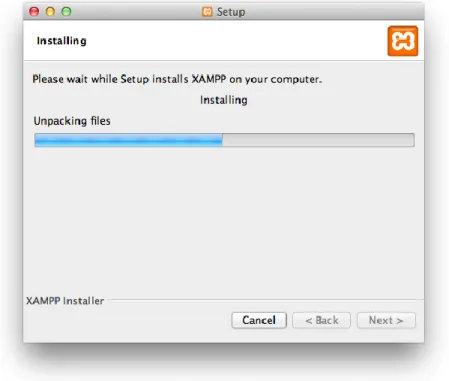
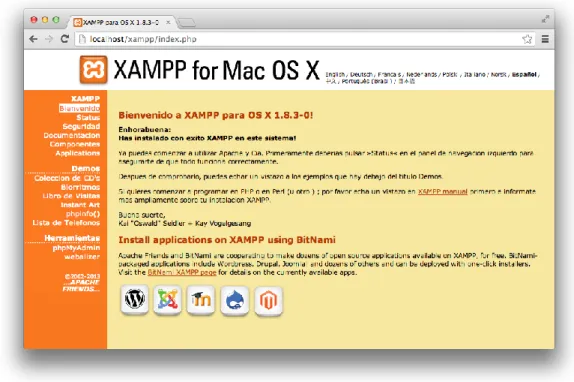
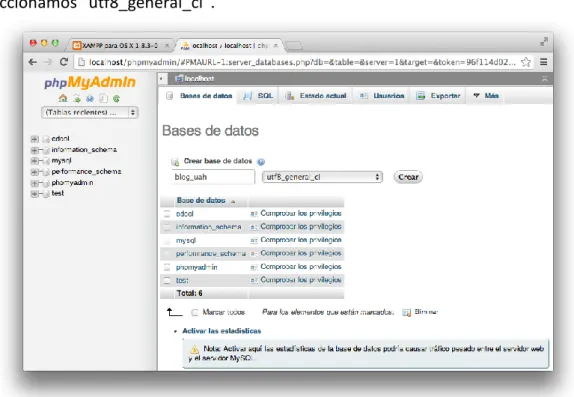
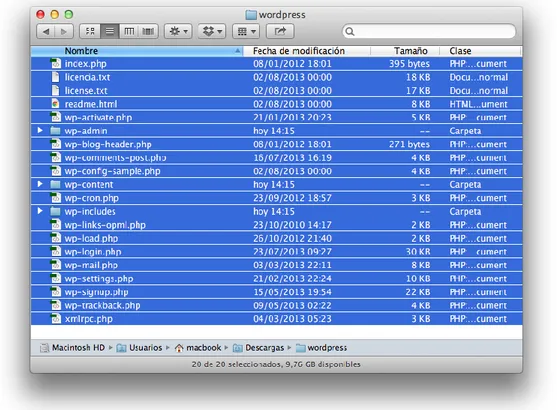
Documento similar
Pero es importante subrayar que en algu- nas zonas de Menorca, sobre todo en Mahón , desde la segunda mitad del siglo XVIII, todavía en período de dominio inglés, existió un centro
Se han publicado obviamente tratados sobre la historia de las ideas en América Latina (9), pero aún falta una sociología política diferenciada de los intelectuales, que examine
Un conjunto de servicios que una Institución ofrece a su comunidad para la gestión, y difusión de los contenidos digitales generados por los miembros de esa comunidad.. Es, en
En la parte central de la línea, entre los planes de gobierno o dirección política, en el extremo izquierdo, y los planes reguladores del uso del suelo (urbanísticos y
que hasta que llegue el tiempo en que su regia planta ; | pise el hispano suelo... que hasta que el
La primera opción como algoritmo de compresión para secuencias biológicas que sugirió la directora del proyecto fue la adaptación de los algoritmos de Lempel-Ziv al alfabeto formado
En esta sección se tratan las características que debe tener un compresor de secuencias biológicas para poder ser usado como herramienta en la construcción de los árboles de
Por lo anterior se considera que el desarrollo de un Sistema de Gestión de la Calidad es de vital importancia para MEDDEX, el cual tiene como finalidad